curl发送post请求带Json参数、发送get请求
文章目录
-
- curl发送post请求带Json参数
- curl发送get请求带参数
- curl 参数
curl发送post请求带Json参数
1:linux下执行curl命令发送post请求
curl -X POST -H "Content-Type: application/json" -H "referer:http://localhost" http://localhost:8080/test/file/import -d '{"param":"20210608"}'
H表示请求头,-d表示参数
参考案例:
curl -v http://localhost:8080/JsonSendSms -d '{"mobile":"00000000000","smsID":"12345678999","smscontent":"this is a test2"}' -X POST -H "Content-Type: application/json" -k
说明:
- linux下-d后面的参数需要用单引号‘引起来 ,windows下不需要单引号
2:linux下shell脚本中传递动态参数
param="20210608";
curl -X POST -H "Content-Type: application/json" -H "referer:http://localhost" http://localhost:8080/test/file/import -d '{"param":"'${param}'"}'
说明:
- shell脚本中变量赋值符左右不能有空格,即上面param变量等号=左右不能有空格。
若参数过长则放到文件中
步骤一:在执行路径下,新建文件如param.json
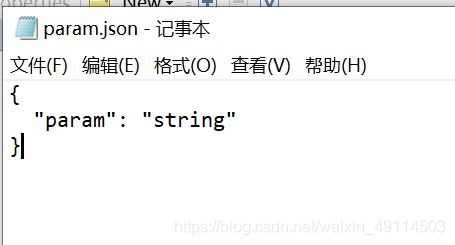
说明:文件中的内容为json参数内容,无需进行转义
步骤二: 执行命令
curl -X POST -H "Content-Type: application/json" -H "referer:http://localhost" http://localhost:8080/test/file/import -d @param.json
linux下shell脚本中动态传递参数
前言:
我们经常会写shell脚本,并放到linux系统中,执行shell脚本中的命令,远程调用某个http请求,下面讲解一下如何调用,及在shell脚本中如何动态传递参数
步骤一:创建一个task.sh文件,代码如下
task1() {
echo "**********demo1**********"
curl -X POST -H "Content-Type: application/json" -H "referer:http://localhost" http://localhost:8080/file/import -d '{"param":"'$2'"}'
}
task2() {
echo "********** demo2 **********"
curl -X POST -H "referer:http://localhost" http://localhost:8080/file/export
}
case "$1" in
"1") task1 $1 $2;;
"2") task2;;
esac
步骤二:在linux中进入到task.sh同一目录下,然后执行命令。
示例1: ./task.sh 1 demo.jpg
示例2: ./task.sh 2
下面是shell脚本中读取参数的其中一种方式:
采用 $0,$1,$2..等方式获取脚本命令行传入的参数,值得注意的是,$0 获取到的是脚本路径以及脚本名,后面按顺序获取参数,当参数超过10个时(包括10个),需要使用${10},${11}....才能获取到参数,但是一般很少会超过10个参数的情况。
curl发送get请求带参数
curl -k "https://baidu.com?AppID=app-demo&age=11"
语义解释:
- 为什么要带参数-k
因为发送的是https请求 -k是为了跳过ssl证书认证
- 为什么https://baidu.com?AppID=app-demo&age=11要用引号引起来
由于URL中&不转义,curl请求时会分开访问。(即https://baidu.com?AppID=app-demo&age=11可能会被分成两次请求)
解决方法一:用单引号或双引号引起来
解决方法二:URL连接&前加\ 就可以取消转义
curl 参数
常见参数:
| 参数 | 解释 |
|---|---|
| -A/–user-agent | 设置用户代理发送给服务器 |
| -b/–cookie |
cookie字符串或文件读取位置,使用option来把上次的cookie信息追加到http request里面去。 |
| -c/–cookie-jar | 操作结束后把cookie写入到这个文件中 |
| -C/–continue-at | 断点续转 |
| -d/–data | HTTP POST方式传送数据 |
| -D/–dump-header | 把header信息写入到该文件中 |
| -e/–referer | 来源网址 |
| -f/–fail | 连接失败时不显示http错误 |
| -o/–output | 把输出写到该文件中 |
| -O/–remote-name | 按照服务器上的文件名,自动存在本地 |
| -r/–range | 检索来自HTTP/1.1或FTP服务器字节范围 |
| -s/–silent | 静音模式。不输出任何东西 |
| -T/–upload-file | 指定上传文件路径 |
| -u/–user |
设置服务器的用户和密码 |
| -v | 详细的请求信息, 用于打印更多信息,包括发送的请求信息,这在调试脚本是特别有用。 |
| -w/–write-out [format] | 什么输出完成后 |
| -x/–proxy |
指定代理服务器地址和端口,端口默认为1080 |
| -#/–progress-bar | 进度条显示当前的传送状态 |
-a/--append 上传文件时,附加到目标文件
--anyauth 可以使用“任何”身份验证方法
--basic 使用HTTP基本验证
-B/--use-ascii 使用ASCII文本传输
-d/--data <data> HTTP POST方式传送数据
--data-ascii <data> 以ascii的方式post数据
--data-binary <data> 以二进制的方式post数据
--negotiate 使用HTTP身份验证
--digest 使用数字身份验证
--disable-eprt 禁止使用EPRT或LPRT
--disable-epsv 禁止使用EPSV
--egd-file <file> 为随机数据(SSL)设置EGD socket路径
--tcp-nodelay 使用TCP_NODELAY选项
-E/--cert <cert[:passwd]> 客户端证书文件和密码 (SSL)
--cert-type <type> 证书文件类型 (DER/PEM/ENG) (SSL)
--key <key> 私钥文件名 (SSL)
--key-type <type> 私钥文件类型 (DER/PEM/ENG) (SSL)
--pass <pass> 私钥密码 (SSL)
--engine <eng> 加密引擎使用 (SSL). "--engine list" for list
--cacert <file> CA证书 (SSL)
--capath <directory> CA目 (made using c_rehash) to verify peer against (SSL)
--ciphers <list> SSL密码
--compressed 要求返回是压缩的形势 (using deflate or gzip)
--connect-timeout <seconds> 设置最大请求时间
--create-dirs 建立本地目录的目录层次结构
--crlf 上传是把LF转变成CRLF
--ftp-create-dirs 如果远程目录不存在,创建远程目录
--ftp-method [multicwd/nocwd/singlecwd] 控制CWD的使用
--ftp-pasv 使用 PASV/EPSV 代替端口
--ftp-skip-pasv-ip 使用PASV的时候,忽略该IP地址
--ftp-ssl 尝试用 SSL/TLS 来进行ftp数据传输
--ftp-ssl-reqd 要求用 SSL/TLS 来进行ftp数据传输
-F/--form <name=content> 模拟http表单提交数据
-form-string <name=string> 模拟http表单提交数据
-g/--globoff 禁用网址序列和范围使用{}和[]
-G/--get 以get的方式来发送数据
-h/--help 帮助
-H/--header <line> 自定义头信息传递给服务器
--ignore-content-length 忽略的HTTP头信息的长度
-i/--include 输出时包括protocol头信息
-I/--head 只显示文档信息
-j/--junk-session-cookies 读取文件时忽略session cookie
--interface <interface> 使用指定网络接口/地址
--krb4 <level> 使用指定安全级别的krb4
-k/--insecure 允许不使用证书到SSL站点
-K/--config 指定的配置文件读取
-l/--list-only 列出ftp目录下的文件名称
--limit-rate <rate> 设置传输速度
--local-port<NUM> 强制使用本地端口号
-m/--max-time <seconds> 设置最大传输时间,指定处理的最大时长
--max-redirs <num> 设置最大读取的目录数
--max-filesize <bytes> 设置最大下载的文件总量
-M/--manual 显示全手动
-n/--netrc 从netrc文件中读取用户名和密码
--netrc-optional 使用 .netrc 或者 URL来覆盖-n
--ntlm 使用 HTTP NTLM 身份验证
-N/--no-buffer 禁用缓冲输出
-p/--proxytunnel 使用HTTP代理
--proxy-anyauth 选择任一代理身份验证方法
--proxy-basic 在代理上使用基本身份验证
--proxy-digest 在代理上使用数字身份验证
--proxy-ntlm 在代理上使用ntlm身份验证
-P/--ftp-port <address> 使用端口地址,而不是使用PASV
-Q/--quote <cmd> 文件传输前,发送命令到服务器
--range-file 读取(SSL)的随机文件
-R/--remote-time 在本地生成文件时,保留远程文件时间
--retry <num> 传输出现问题时,重试的次数
--retry-delay <seconds> 传输出现问题时,设置重试间隔时间
--retry-max-time <seconds> 传输出现问题时,设置最大重试时间
-S/--show-error 显示错误
--socks4 <host[:port]> 用socks4代理给定主机和端口
--socks5 <host[:port]> 用socks5代理给定主机和端口
-t/--telnet-option <OPT=val> Telnet选项设置
--trace <file> 对指定文件进行debug
--trace-ascii <file> Like --跟踪但没有hex输出
--trace-time 跟踪/详细输出时,添加时间戳
--url <URL> Spet URL to work with
-U/--proxy-user <user[:password]> 设置代理用户名和密码
-V/--version 显示版本信息
-X/--request <command> 指定什么命令
-y/--speed-time 放弃限速所要的时间。默认为30
-Y/--speed-limit 停止传输速度的限制,速度时间'秒
-z/--time-cond 传送时间设置
-0/--http1.0 使用HTTP 1.0
-1/--tlsv1 使用TLSv1(SSL)
-2/--sslv2 使用SSLv2的(SSL)
-3/--sslv3 使用的SSLv3(SSL)
--3p-quote like -Q for the source URL for 3rd party transfer
--3p-url 使用url,进行第三方传送
--3p-user 使用用户名和密码,进行第三方传送
-4/--ipv4 使用IP4
-6/--ipv6 使用IP6